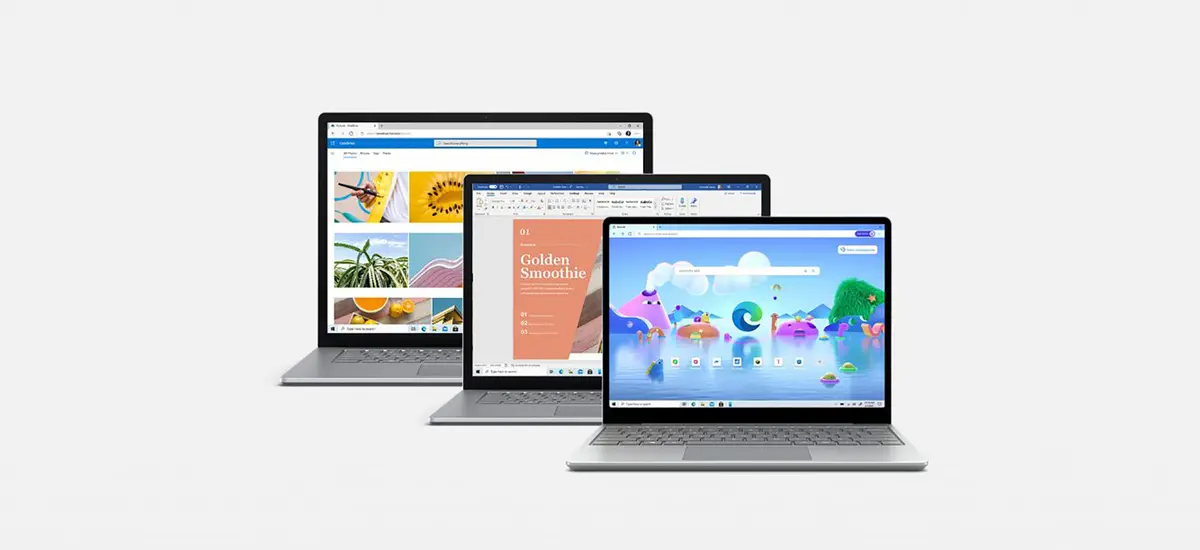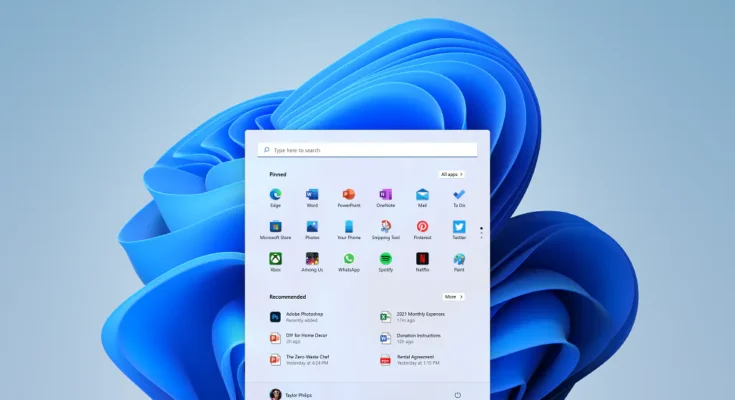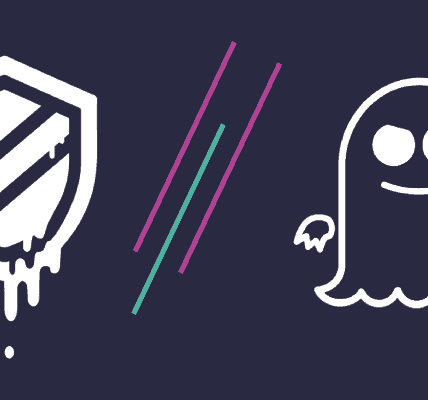Ustawienia prywatności w Windows – Twój przewodnik
W dobie cyfrowej prywatność staje się coraz ważniejsza. System Windows oferuje szereg ustawień prywatności, które pozwalają kontrolować, jakie dane są gromadzone i udostępniane. W tym poradniku przeprowadzimy Cię przez te ustawienia i wyjaśnimy, jak je skonfigurować, aby chronić Twoją prywatność.
1. Ogólne ustawienia prywatności
Zacznijmy od ogólnych ustawień prywatności, które znajdziesz w Ustawienia > Prywatność > Ogólne. Tutaj możesz:
- Wyłączyć spersonalizowane reklamy: Windows może wykorzystywać Twoje dane do wyświetlania spersonalizowanych reklam. Możesz to wyłączyć, wyłączając opcję Pozwól aplikacjom wyświetlać mi spersonalizowane reklamy przy użyciu mojego identyfikatora treści reklamowych.
- Zarządzać diagnostyką i opiniami: Windows wysyła firmie Microsoft dane diagnostyczne i opinie, które pomagają w ulepszaniu systemu. Możesz zmienić częstotliwość wysyłania tych danych lub całkowicie je wyłączyć.
- Wybrać, które funkcje Windows mogą korzystać z Twojej lokalizacji: Niektóre funkcje Windows, takie jak Mapy, wymagają dostępu do Twojej lokalizacji. Możesz wybrać, które funkcje mają dostęp do tej informacji.
2. Ustawienia prywatności dla poszczególnych funkcji
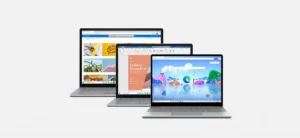
Oprócz ogólnych ustawień prywatności system Windows oferuje również szczegółowe ustawienia dla poszczególnych funkcji. Możesz je znaleźć w Ustawienia > Prywatność po lewej stronie. Oto kilka przykładów:
- Lokalizacja: Tutaj możesz zarządzać dostępem do Twojej lokalizacji dla różnych aplikacji i funkcji.
- Kamera: Możesz zezwolić lub zabronić aplikacjom korzystania z kamery.
- Mikrofon: Możesz zezwolić lub zabronić aplikacjom korzystania z mikrofonu.
- Powiadomienia: Możesz wybrać, które aplikacje mogą wyświetlać powiadomienia.
- Historia aktywności: Windows może zapisywać historię Twoich działań, takich jak odwiedzane strony internetowe i otwierane pliki. Możesz wyczyścić tę historię lub wyłączyć jej zapisywanie.
3. Dodatkowe wskazówki dotyczące ochrony prywatności
- Używaj silnego hasła i włącz weryfikację dwuetapową: Pomoże to chronić Twoje konto przed włamaniem.
- Zachowaj ostrożność podczas pobierania aplikacji: Pobieraj aplikacje tylko z zaufanych źródeł.
- Używaj oprogramowania antywirusowego i antyspyware: Pomoże to chronić Twój komputer przed złośliwym oprogramowaniem.
- Bądź na bieżąco z aktualizacjami: Aktualizacje systemu Windows często zawierają poprawki bezpieczeństwa, które mogą pomóc w ochronie Twojej prywatności.
Pamiętaj, że to tylko kilka wskazówek dotyczących ochrony prywatności w systemie Windows. Zachęcamy do dalszego eksplorowania dostępnych ustawień i konfigurowania ich zgodnie z Twoimi potrzebami.
Przykłady i opisy:
- Przykład 1: Wyłączanie spersonalizowanych reklam
Aby wyłączyć spersonalizowane reklamy, otwórz Ustawienia > Prywatność > Ogólne i wyłącz opcję Pozwól aplikacjom wyświetlać mi spersonalizowane reklamy przy użyciu mojego identyfikatora treści reklamowych.
- Przykład 2: Zarządzanie dostępem do lokalizacji
Aby zarządzać dostępem do lokalizacji, otwórz Ustawienia > Prywatność > Lokalizacja. Tutaj możesz wybrać, które aplikacje mają dostęp do Twojej lokalizacji, a także zmienić domyślne ustawienia lokalizacji.
- Opis: Ważne jest, aby regularnie przeglądać ustawienia prywatności i upewnić się, że są one zgodne z Twoimi potrzebami. Możesz również użyć narzędzia Przegląd prywatności, aby sprawdzić, jakie dane są gromadzone przez system Windows i jak są one wykorzystywane.
Podsumowanie
Ustawienia prywatności w systemie Windows pozwalają kontrolować, jakie dane są gromadzone i udostępniane. Korzystając z tych ustawień, możesz chronić swoją prywatność i upewnić się, że Twoje dane są wykorzystywane w sposób odpowiedzialny.